서비스 간 개요
Azure DevOps Services | Azure DevOps Server 2022 - Azure DevOps Server 2019
Azure DevOps를 사용하면 핵심 서비스에 연결하고 공동 작업할 수 있습니다. 다양한 기능을 사용하여 Azure Boards, Azure Repos, Azure Pipelines 및 Azure Test Plans에서 devops 작업을 연결하고 추적할 수 있습니다. 이 문서에서는 Azure DevOps의 서비스 간 통합을 사용하여 워크플로 및 생산성을 향상시키는 방법에 대한 옵션을 보여 줍니다.
자세한 내용에 대한 링크:
Azure DevOps 간 협업
다음 표에는 팀 및 다른 팀과 함께 작업하는 데 도움이 되는 몇 가지 기능이 요약되어 있습니다.
기능
설명
@mentions (토론 및 의견에 추가)
작업 항목 양식 토론 또는 커밋, 끌어오기 요청 또는 변경 집합의 주석 섹션 내에서 팀 구성원 또는 전체 팀을 @mention 수 있습니다.
#ID (작업 항목에 연결)
엔드 투 엔드 추적 기능을 지원하기 위해 커밋, 끌어오기 요청 및 변경 집합의 작업 항목에 연결할 수 있습니다.
Teams
각 팀은 Agile 도구 및 팀 자산 모음에 액세스할 수 있습니다. 이러한 도구를 사용하면 팀이 자율적으로 작업하고 기업 전체의 다른 팀과 공동 작업할 수 있습니다. 각 팀은 각 도구를 구성하고 사용자 지정하여 작동 방식을 지원할 수 있습니다. 빠른 탐색을 위해 리포지토리, 파이프라인 및 테스트 계획을 즐겨찾기할 수 있습니다.
경고 설정
개인, 팀, 프로젝트 또는 조직 수준 경고를 구성하거나 옵트아웃합니다. 작업 항목, 코드 검토, 끌어오기 요청, 소스 제어 파일, 빌드 등에 대한 변경이 발생하는 경우 이메일 경고를 구독합니다.
전자 메일로 요약 공유
Wiki
Wiki에 Azure Boards 쿼리 결과를 포함합니다.
Azure Boards - Azure Repos
코드 변경 내용을 사용자 스토리 및 기능에 서로 다른 링크 형식으로 연결할 수 있습니다. Git의 경우 분기, 커밋, 끌어오기 요청 또는 태그를 사용합니다. TFVC의 경우 변경 집합 또는 버전이 지정된 항목을 사용합니다.
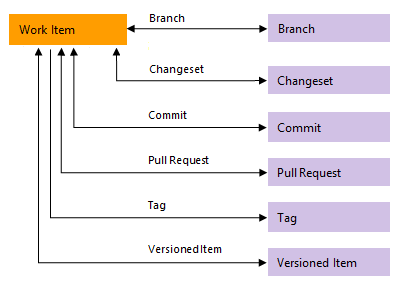
다음 표에는 Azure Boards와 Azure Repos 간의 통합 지점이 요약되어 있습니다.
기능
설명
작업 항목에서 Git 개발 추진
Git 분기 또는 Git 커밋 또는 끌어오기 요청에 대한 링크를 시작하고 작업 항목 양식 내에서 작업 항목 에 대한 Git 개발 주기를 구동할 수 있습니다.
Git 커밋을 사용하여 작업 항목 자동 연결 및 전환
Git 리포지토리의 경우 다음 옵션을 켜거나 끌 수 있습니다.
- 커밋 메모에 멘션이 있는 작업 항목을 닫습니다. - 끌어오기 요청을 사용하여 작업 항목을 완료하기 위한 사용자 선택 사항을 기억합니다.
- 커밋 주석의 작업 항목을 연결합니다. 리포지토리 설정에서 커밋 또는 끌어오기 요청에서 연결을 자동화할 수도 있습니다.
- 멘션 연결 커밋: 커밋 메시지 #WorkItemID를 사용하여 커밋을 작업 항목에 연결하려면 설정합니다. 다른 계정 또는 서비스에서 리포지토리를 푸시할 때 해제합니다. 리포지토리를 가져올 때 Azure DevOps는 이 기능을 자동으로 해제합니다.
- 커밋 멘션 작업 항목 확인: 커밋에서 Fixes #WorkItemID 를 사용하여 작업 항목을 닫도록 설정합니다.
- 작업 항목 전환 기본 설정: 기본적으로 끌어오기 요청으로 연결된 작업 항목을 완료하는 각 사용자의 옵션이 기억됩니다. 이 기능을 해제하여 사용자가 끌어오기 요청으로 작업 항목을 완료하지 못하도록 할 수 있습니다. 해제되면 사용자는 각 끌어오기 요청에 대한 작업 항목을 완료하도록 선택해야 합니다.
Git 분기에서 연결된 작업 항목 확인
풀 요청에 연결된 작업 항목을 확인하여 추적 가능성을 보장합니다.
끌어오기 요청을 사용하여 작업 항목 자동 완성
PR(끌어오기 요청)에 작업 항목을 연결하는 경우 PR을 성공적으로 완료하면 해당 작업 항목을 자동으로 완료할 수 있습니다. 시스템은 기본적으로 향후 PR에 대한 선택 항목으로 설정됩니다.
단일 작업 항목이 연결된 코드 개체 목록 보기
작업 항목을 코드 변경, 빌드 및 릴리스에 연결하여 기능 개발 방법에 대한 감사 내역을 제공할 수 있습니다.
외부 링크 쿼리
분기, 커밋, 끌어오기 요청 또는 태그에 대한 링크가 포함된 작업 항목을 쿼리할 수 있습니다.
작업 추적을 지원하도록 분기 정책 구성
분기의 변경 내용에 작업 항목에 대한 링크가 있는지 확인하려면 리포지토리 설정에서 Git 리포지토리에 대한 분기 정책을 구성합니다. 연결된 작업 항목 확인 옵션을 켭니다. 완료하기 위해 모든 끌어오기 요청에 하나 이상의 연결된 작업 항목이 있도록 위임하려면 필수를 선택합니다. 연결된 작업 항목 없이 끌어오기 요청을 허용하려면 선택 사항을 선택하지만 경고합니다.
Azure Boards - Azure Pipelines
다음 표에는 Azure Boards와 Azure Pipelines 간의 통합 지점이 요약되어 있습니다. 사용자 스토리와 기능이 개발 주기를 거치면서 여러 기능이 엔드투엔드 추적을 지원합니다. Azure Repos와 마찬가지로 빌드, 빌드에서 통합 및 릴리스의 통합 링크 유형을 사용하여 작업 항목을 파이프라인 개체에 연결할 수 있습니다.

기능
설명
작업 항목을 빌드에 수동으로 연결합니다.
작업 항목을 조직 또는 컬렉션 내의 동일하거나 다른 프로젝트에 빌드에 연결합니다.
작업 항목을 조직 또는 컬렉션 내의 동일한 프로젝트의 빌드에 연결합니다.
파이프라인과 연결된 분기, 커밋 또는 끌어오기 요청에 연결된 작업 항목에 대한 빌드 링크에서 통합을 자동으로 만들도록 통합 옵션을 설정합니다.
빌드 링크에서 통합된 개발 컨트롤 을 채우는 데 필요합니다. 릴리스의 일부인 작업 항목 또는 커밋은 아티팩트 버전에서 계산됩니다. 예를 들어 Azure Pipelines의 각 빌드는 작업 항목 및 커밋 집합과 연결됩니다. 자세한 내용은 통합을 지원하도록 파이프라인 구성을 참조 하세요.
작업 항목을 빌드 및 릴리스에 연결하려면 클래식 또는 YAML 파이프라인에 대한 옵션 및 분기를 선택합니다. 이 파이프라인은 분기, 커밋 또는 끌어오기 요청에 연결된 작업 항목에 대한 릴리스 단계 링크에 통합된 빌드 및 통합을 만듭니다.
클래식 또는 YAML 파이프라인을 실행할 때 작업 항목 양식 개발 컨트롤을 빌드 링크의 통합으로 채우고 릴리스 단계 링크에서 통합된 배포 컨트롤을 채우는 데 필요합니다. 자세한 내용은 통합을 지원하도록 파이프라인 구성을 참조 하세요.
릴리스와 연결된 분기, 커밋 또는 끌어오기 요청에 연결된 작업 항목에 대한 통합 릴리스 단계 링크를 자동으로 만들도록 통합 옵션을 설정합니다.
릴리스 단계 링크의 통합을 사용하여 작업 항목 형식의 배포 제어를 채우는 데 필요합니다. 자세한 내용은 릴리스 파이프라인, 어떻게 할까요? 통합 및 보고서 릴리스 상태를 참조하세요.
클래식 릴리스 파이프라인에 연결된 작업 항목 목록 보기
빌드 또는 릴리스에 연결된 모든 작업 항목을 나열합니다.
클래식 또는 YAML 파이프라인에 연결된 작업 항목 목록을 보고 엽니다.
이전에 선택한 릴리스 이후 릴리스에 연결된 모든 작업 항목을 나열합니다. 각 열을 기준으로 목록을 정렬할 수 있습니다.
단일 작업 항목이 연결된 빌드 또는 릴리스 개체 목록 보기
작업 항목을 빌드 및 릴리스에 연결하여 기능이 빌드 및 배포된 방법에 대한 감사 내역을 제공할 수 있습니다.
외부 링크를 쿼리합니다.
외부 링크가 포함된 작업 항목을 쿼리할 수 있습니다.
작업 항목이 연결된 릴리스 단계를 보고 빠르게 탐색합니다.
작업 항목 양식의 배포 컨트롤은 작업 항목이 연결된 단계를 보여줍니다. 일부 실행의 상태를 확인하고 스테이지를 확장하여 각 스테이지를 열거나 실행할 수 있습니다. 자세한 내용은 배포에 대한 링크 및 보기 작업 항목을 참조하세요.
실패 시 작업 항목 만들기, 필요에 따라 작업 항목 필드 값 설정(클래식)
빌드에 실패하면 작업 항목을 자동으로 만들고 필드를 설정합니다.
오류 시 작업 항목 만들기(클래식 또는 YAML) 필요에 따라 작업 항목 필드의 값 설정(클래식)
빌드에 실패하면 작업 항목을 자동으로 만들고 필드를 설정합니다. 자세한 내용은 클래식 파이프라인에 대한 빌드 옵션 및 파이프라인 사용자 지정, 실패 시 작업 항목 만들기를 참조하세요.
작업 항목 쿼리 태스크입니다. 쿼리에서 반환된 일치하는 작업 항목 수가 임계값 내에 있는지 확인합니다.
이 작업을 사용하여 작업 항목 쿼리에서 반환되는 일치하는 항목 수가 구성된 임계값 내에 있는지 확인합니다. 자세한 내용은 작업 항목 쿼리 작업, 게이트 및 승인을 사용하여 배포 제어를 참조 하세요.
Azure Repos - Azure Pipelines
Azure Pipelines는 Git 또는 TFVC(Team Foundation 버전 제어) 리포지토리인 Azure Repos에 저장된 코드를 빌드하기 위한 지원을 제공합니다. Azure Pipelines에서 지원하는 다른 리포지토리는 지원되는 원본 리포지토리에 나열됩니다.
다음 표에는 Azure Repos와 Azure Pipelines 간의 통합 기능이 요약되어 있습니다.
기능
설명
배포 상태 보고
릴리스 상태 배지
리포지토리에 가장 최근 파이프라인 빌드의 상태를 게시합니다.
코드 검사
Azure Boards - Azure Repos - Azure 테스트 계획
Azure Boards 작업 항목 유형을 통해 여러 공동 작업 시나리오가 지원됩니다. 다른 작업 항목 유형과 마찬가지로 관리되는 쿼리 및 Azure DevOps 검색 함수를 사용하여 작업 항목을 찾고 나열할 수 있습니다.
참고 항목
피드백 요청, 코드 검토 요청, 공유 단계 및 공유 매개 변수와 같은 이러한 작업 항목 유형 중 일부는 특정 도구 또는 양식을 통해 만들도록 설계되었습니다. 수동으로 만들 수 없습니다. 따라서 숨겨진 형식 범주에 추가됩니다. 숨겨진 형식 범주에 추가된 작업 항목 형식은 작업 항목을 추가하는 데 사용되는 메뉴에 표시되지 않습니다.
또한 상속된 프로세스 모델의 경우 테스트 계획, 테스트 도구 모음, 테스트 사례 등의 작업 항목 유형만 사용자 지정할 수 있습니다.
시나리오
작업 항목 유형
설명
요청 코드 검토
코드 검토 요청
TFVC 새 코드 검토 양식에 입력된 정보를 추적합니다. 자세한 내용은 Visual Studio를 사용하여 코드 검토 가져오기를 참조하세요.
코드 검토 제공
코드 검토 응답
코드 검토 요청에 대한 응답으로 코드 검토자가 제공한 검토 주석을 추적합니다.
피드백 요청
피드백 요청
요청 피드백 양식에 입력된 정보를 추적합니다. 다음 양식을 사용하여 피드백 요청을 시작합니다.
피드백 제공
피드백 검토
이해 관계자가 피드백 요청 또는 Microsoft Test & Feedback Marketplace 확장을 사용하여 피드백을 자원하여 피드백을 제공할 수 있습니다.
수동 테스트
테스트 계획
하나 이상의 테스트 도구 모음과 개별 테스트 사례를 함께 그룹화합니다. 테스트 계획에는 정적 테스트 도구 모음, 요구 사항 기반 도구 모음과 쿼리 기반 도구 모음이 포함됩니다. 시작하려면 테스트 계획 및 테스트 도구 모음 만들기를 참조 하세요.
수동 테스트
테스트 도구 모음
하나 이상의 테스트 사례를 단일 테스트 계획 내에서 별도의 테스트 시나리오로 그룹화합니다. 테스트 사례를 그룹화하면 완료된 시나리오를 더 쉽게 확인할 수 있습니다.
수동 테스트
테스트 사례
코드가 올바르게 작동하는지, 오류가 없으며, 비즈니스 및 고객 요구 사항을 충족하는지 확인하기 위해 코드의 개별 부분의 유효성을 검사하는 데 사용되는 단계를 정의합니다. 테스트 그룹을 만들지 않고 테스트 계획에 개별 테스트 사례를 추가할 수 있습니다. 둘 이상의 테스트 도구 모음 또는 테스트 계획은 테스트 사례를 참조할 수 있습니다. 각 제품군 또는 계획에 대해 테스트 사례를 복사하거나 복제하지 않고도 테스트 사례를 효과적으로 재사용할 수 있습니다.
수동 테스트
공유 단계
여러 테스트 사례에서 단계를 공유할 수 있습니다.
수동 테스트
공유 매개 변수
서로 다른 데이터를 사용하여 동일한 테스트 사례를 반복할 수 있습니다.
작업 항목 유형 테스트
테스트 환경을 지원하는 작업 항목 유형은 다음 이미지에 표시된 링크 형식을 사용하여 함께 연결됩니다. 여기에는 테스트 기준/테스트, 테스트 사례/공유 단계 및 참조 기준/참조가 포함됩니다.
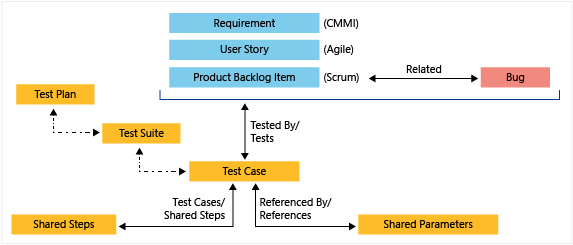
웹 포털을 사용하여 테스트 도구 모음에 대해 정의된 테스트 사례와 테스트 계획에 대해 정의된 테스트 그룹을 볼 수 있습니다. 그러나 이러한 개체를 서로 연결하는 특정 링크 형식은 없습니다.
버그 추적
버그 작업 항목 유형은 버그를 추적할 때 알아야 할 다음 통합을 지원합니다.
시나리오
설명
테스트 도구에서 버그 만들기
테스트 실행기 또는 테스트 및 피드백 확장에서 버그를 추가할 수 있습니다. 자세한 내용은 버그 정의, 캡처, 심사 및 관리를 참조 하세요.
버그 또는 사용자 스토리에 연결된 인라인 테스트 만들기
팀에서 버그를 요구 사항으로 추적하는 경우 보드 를 사용하여 테스트를 추가하여 버그 수정 또는 사용자 스토리를 확인할 수 있습니다.
버그를 사용하여 빌드 정보 추적
버그 작업 항목 양식에는 파이프라인 빌드 내에서 찾아서 해결된 코드 결함 추적을 지원하는 시스템 정보, 빌드에서 찾은 항목 및 빌드의 통합 정보가 포함되어 있습니다. 자세한 내용은 빌드 및 테스트 통합 필드를 기반으로 하는 쿼리를 참조 하세요.
Azure Pipelines - Azure 테스트 계획
Azure Test Plans는 CI/CD(지속적인 통합/지속적인 배포) 내에서 테스트를 지원하기 위해 Azure Pipelines와 완전히 통합됩니다. 테스트 계획 및 테스트 사례를 빌드 또는 릴리스 파이프라인과 연결할 수 있습니다. 파이프라인 정의에 파이프라인 작업을 추가하여 테스트 결과를 캡처하고 게시합니다. 기본 제공 진행률 보고서 및 파이프라인 테스트 보고서를 통해 테스트 결과를 검토합니다. 다음 표에는 Azure Pipelines와 Azure Test Plans 간의 통합 지점이 요약되어 있습니다.
기능
설명
테스트 계획 설정
테스트 계획 설정을 사용하면 빌드 또는 릴리스 파이프라인 및 테스트 결과 설정을 연결하도록 테스트 실행 설정을 구성할 수 있습니다.
파이프라인 테스트 사용 작업
파이프라인 정의 내에서 테스트 사용 태스크를 지정합니다. Azure Pipelines는 포괄적인 테스트 보고 및 분석 환경을 지원하는 다음 작업을 포함하여 여러 작업을 제공합니다.
- 테스트 결과 게시 태스크: 테스트 결과를 Azure Pipelines에 게시하는 데 사용합니다.
- Visual Studio 테스트 작업: Visual Studio Test Runner를 사용하여 단위 및 기능 테스트(Selenium, Appium, 코딩된 UI 테스트 등)를 실행하는 데 사용합니다.
- .NET Core CLI 작업: dotnet 애플리케이션을 빌드, 테스트, 패키지 또는 게시하는 데 사용합니다.
다른 작업은 테스트 결과 게시 태스크를 참조하세요 .
빌드 파이프라인에서 자동화된 테스트 실행
테스트 계획을 빌드 파이프라인과 연결합니다. 각 빌드에서 실행되도록 합니다.
자동화된 테스트를 테스트 사례에 연결
빌드와 연결된 자동화된 테스트 결과에 대한 보존 정책 설정
파이프라인 보존 페이지에서 자동화된 빌드에 대한 테스트 보존 정책을 설정할 수 있습니다>.
요구 사항 추적 가능성
요구 사항 품질 위젯은 빌드 또는 릴리스 파이프라인에서 지속적으로 품질을 추적할 수 있습니다. 위젯은 요구 사항과 해당 요구 사항에 대해 실행된 최신 테스트 결과 간의 매핑을 보여줍니다. 요구 사항 추적 가능성에 대한 인사이트를 제공합니다.
테스트 결과 추세
테스트 결과 추세 구성 가능한 위젯은 선택한 빌드 또는 릴리스 파이프라인에 대한 테스트 결과의 추세를 표시합니다. 위젯을 사용하면 일정 기간 동안 테스트 추세를 시각화하여 테스트 실패, 테스트 기간 등에 대한 패턴을 표시할 수 있습니다. 자세한 내용은 테스트 결과 추세 구성(고급) 위젯을 참조 하세요.
배포 상태
빌드 및 릴리스에서 테스트 결과 보기
빌드 및 릴리스 요약은 모두 테스트 실행에 대한 세부 정보를 제공합니다. 이러한 요약을 검토하여 파이프라인 품질을 평가하고, 추적 가능성을 검토하고, 오류를 해결합니다. 테스트 탭에서 세부 정보를 보려면 테스트 요약을 선택합니다.
빌드에 대한 테스트 분석
대시보드, 보고 및 분석
대시보드는 진행률 및 상태를 쉽게 모니터링할 수 있는 방법을 제공합니다. Teams는 구성 가능한 위젯을 추가하여 목표를 지원할 수 있습니다. Analytics 서비스는 Azure DevOps의 보고 플랫폼이며 SQL Server Reporting Services를 기반으로 이전 플랫폼을 대체합니다. 분석은 빠른 읽기 액세스 및 서버 기반 집계에 최적화되어 있으며 다음과 같은 이점을 제공합니다.
- 대시보드에 추가할 수 있는 분석 위젯
- Azure DevOps 페이지에서 사용할 수 있는 컨텍스트 내 분석 보고서
- Azure Boards 백로그에 대한 롤업 막대 및 개수
- Power BI를 사용하여 만들 수 있는 사용자 지정 보고서
- OData 쿼리를 사용하여 만들 수 있는 사용자 지정 보고서
- 대시보드에 추가할 수 있는 사용자 지정 분석 위젯 개발 및 추가 지원
대시보드에 다음 기본 제공 위젯을 추가할 수 있습니다. 지원되는 서비스에 따라 구성됩니다. Azure DevOps Marketplace에서 더 많은 위젯을 찾을 수 있습니다.
위젯에는 다음과 같이 주석이 추가됩니다.
- 분석: 위젯은 분석 데이터에서 데이터를 파생합니다.
- 빌드: 위젯은 선택한 빌드 파이프라인에 대한 데이터를 파생합니다.
- 프로젝트: 위젯은 위젯을 구성할 때 프로젝트 및 팀을 선택할 수 있음을 나타냅니다.
- 릴리스: 위젯은 선택한 릴리스 파이프라인에 대한 데이터를 파생합니다.
- 팀: 위젯은 단일 팀으로 범위가 지정됩니다.
- Teams: 위젯은 하나 이상의 팀으로 범위가 지정됩니다.
- 사용자: 위젯의 범위는 로그인한 사용자 계정으로 지정됩니다.
Boards
Boards
파이프라인
- 빌드 기록 (빌드 파이프라인)
- 배포 상태 (빌드 파이프라인)
- 릴리스 파이프라인 개요 (릴리스 파이프라인)
- 요구 사항 품질 (쿼리, 빌드 또는 릴리스 파이프라인)
Test Plans
- 테스트 계획 차트
- 테스트 결과 추세(고급) (분석, 빌드 또는 릴리스 파이프라인)
- 테스트 결과 추세 (빌드 또는 릴리스 파이프라인)
정보 및 링크
Analytics에서 사용할 수 있는 데이터
Analytics는 Azure DevOps에 대한 보고 플랫폼을 제공합니다. 분석은 일반적으로 Azure DevOps Services 및 Azure DevOps Server 2020에서 사용할 수 있으며 Azure DevOps Server 2019용 미리 보기로 제공됩니다.
Analytics에서 다음 데이터에 액세스할 수 있습니다.
서비스
데이터 가용성
Azure DevOps Services
Azure DevOps Server 2020
Azure DevOps Server 2019
Boards
✔️
✔️
✔️
✔️
✔️
✔️
✔️
Repos
None
파이프라인
✔️
✔️
✔️
✔️
Test Plans
✔️
아티팩트
None
자동화 및 커넥터
Microsoft 제품은 자동화 또는 다른 여러 애플리케이션 및 서비스와의 통합을 지원합니다. 자세한 내용은 다음 문서를 참조하세요.